Compartir tus cursos con tus clientes
Como compartir tus actividades con tus clientes vía tu página web, redes social o boletín informativo
Este artículo ofrece información detallada sobre las distintas opciones de enlace disponibles para compartir información sobre tus actividades con tus clientes.
1. Compartir cursos individuales
1.1 Calendario completo
Por favor, consulta este artículo si ya has implementado el NUEVO widget de horarios.
Para compartir su horario de clases, puede compartir el enlace de su widget. Aquí puede encontrar una guía sobre cómo integrar su enlace widget en su sitio web.
Si desea comunicar sólo sus clases o sólo sus formaciones, debe copiar su enlace widget, que encontrará en Ajustes > Perfil > Enlace widget, y añadirlo (sin las comillas « »):
"?list=class" para las clases
"?list=training" para los entrenemientos

1.2. Individual
Haz clic en la pestaña Actividades > Clases (o Formaciones).
Cada cita de clase tiene un enlace individual (ver captura de pantalla). Haz clic en los 3 puntos y selecciona Compartir enlace. Haz clic en el icono de la página para copiar el enlace y vincularlo a tu sitio web, boletín o publicaciones en redes sociales para anunciar una cita de clase específica.

2. Comunicar todas las actividades dentro de un grupo de actividades
Puedes decidir compartir las actividades de un grupo de actividades específico.
Para ello tienes que ir a Actividades > Grupos > 3 puntos > Compartir enlace.

Aquí puedes ver y copiar el enlace para los diferentes tipos de actividades de este grupo de actividad.
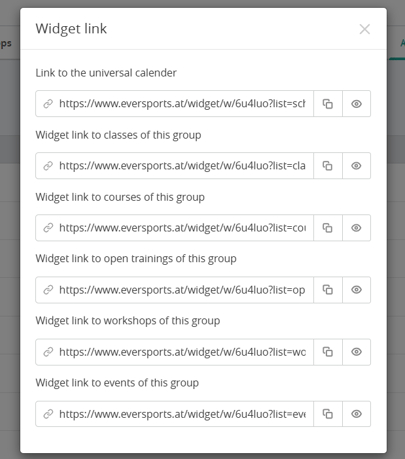
Nota: Si ves una página en blanco, comprueba si has activado el Calendario de clases en la configuración de tu widget (en la opción de menú Configuración > Widget > Calendario).
3. Comunicar actividades multisesión (cursos, talleres, eventos, retiros, formaciones)
3.1. Por tipo de actividad multisesión
Consulte este artículo si ya ha implementado el NUEVO widget de actividades.
Si deseas enlazar un resumen de todos tus cursos en tu sitio web, también puedes hacerlo.
Tienes que copiar el enlace general de tu widget y añadir la terminación que prefieras (sin comillas).
"?list=course" para los cursos
"?list=workshop" para los talleres
"?list=education" para las formaciones
"?list=retreat" para los retiros
"?list=camp" para los campamentos
"?list=event" para los eventos
Tus participantes tendrán una buena visión general de los cursos que ofreces. También puedes utilizar este enlace en un boletín, por ejemplo, si estás a punto de empezar varios cursos nuevos.
3.2. Individualmente
Haz clic en la pestaña Actividades > Taller (u otra actividad). Allí encontrarás todos tus talleres uno debajo de otro. Cada curso tiene un enlace individual (ver captura de pantalla). Haz clic en el icono del ojo para abrir la máscara de reserva de este curso. Haz clic en el icono de la página para copiar el enlace y vincularlo a tu sitio web, boletín de noticias o publicaciones en redes sociales para anunciar los cursos por separado.
Consejo: Puedes utilizar la nueva Extensión de Comunicación para comunicar cualquier cambio en tu programación o promocionar nuevas actividades a tus clientes directamente en tu Eversports Manager.
Haz clic en la sección ''Actividades'' desde el menú de tareas y luego en la pestaña de ''Cursos''. Allí encontrarás todos tus cursos en una lista. Cada curso tiene un link individual (ver captura de pantalla). Con un clic en el símbolo del ojo, abrirás la página de inscripción para este curso. Así podrás ver como se verá la inscripción desde el punto de vista de tus clientes. Con un clic en el símbolo de las hojas puedes copiar el link para conectarlo con tu sitio web. Puedes usar este link para tus correos o posts en redes sociales, y publicitar de esta manera tus cursos.
Comunicar la visión completa de los cursos

Si no quieres publicitar solamente un curso, sino dar una visión integral de todos tus cursos en tu sitio web, puedes hacerlo también. El Link general para esto se escribe https://widget.eversports.com/w/persönlicheID?list=course. Copia entonces el link de tu Widget y agrega el final "?list=course" (sin comillas). Así tendrán tus clientes una vista clara de los cursos que tu ofreces. Este link también puedes usarlo en tus Newsletters si empiezas muchos cursos al mismo tiempo. Para saber mas, te recomendamos el texto de ayuda para Uso grupal de actividades.
